|
|
|
AMD显卡如何设置高性能模式?相信还有用户不清楚,在玩游戏的时候想要发挥更好的性能,应该怎么调高性能模式呢?其实方法很简单,针对这一问题,本篇带来了详细的解决方法,分享给大家,步骤简单,接下来一起看看吧。
AMD显卡驱动 V22.12.2 官方版

AMD显卡如何设置高性能模式?
1、启动你的程序栏的AMD settings,进入settings,点击游戏选项卡。
AMD显卡如何设置高性能模式?amd高性能模式怎么开?
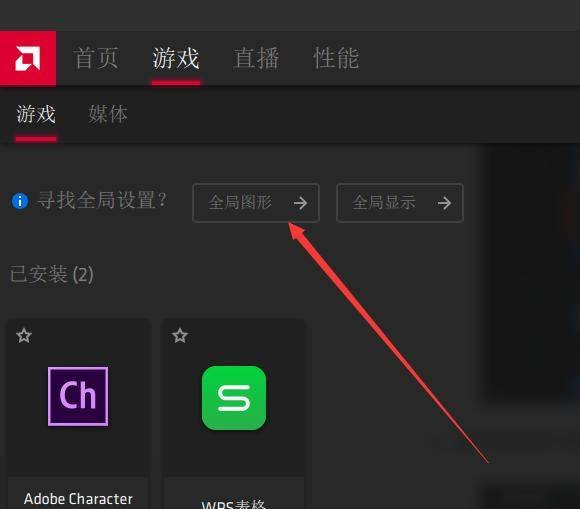
2、点击高级选项后,抗锯齿选择“使用应用程序设置”,方法选“超级取样”。
AMD显卡如何设置高性能模式?amd高性能模式怎么开?
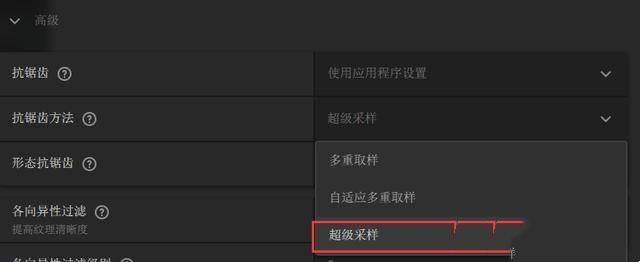
3、打开形态抗锯齿,各向异性过滤开关。级别选择16X。
AMD显卡如何设置高性能模式?amd高性能模式怎么开?
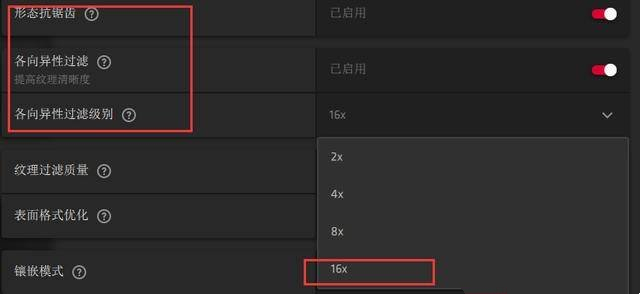
4、纹理过滤质量记得选择:性能。
AMD显卡如何设置高性能模式?amd高性能模式怎么开?
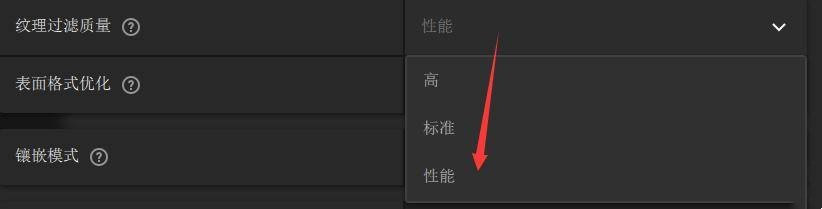
5、打开表面格式优化、镶嵌选AMD优化,打开3倍缓冲,工作负载选显卡,别点到计算了。
AMD显卡如何设置高性能模式?amd高性能模式怎么开?
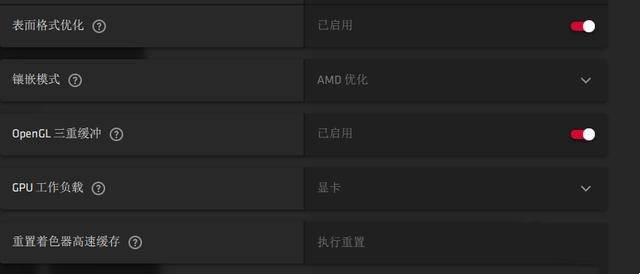
6、在顶部点性能,调整,自动调整选择超频即可。
AMD显卡如何设置高性能模式?amd高性能模式怎么开?
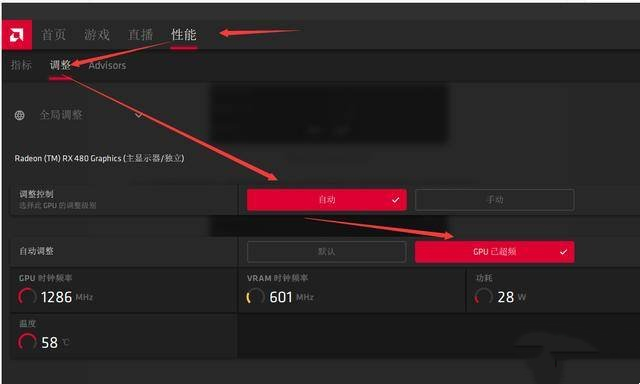
|
|